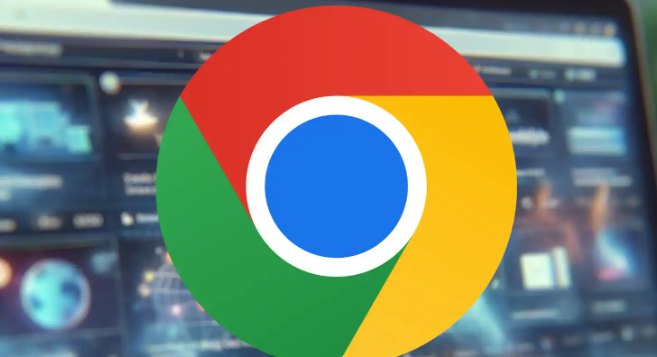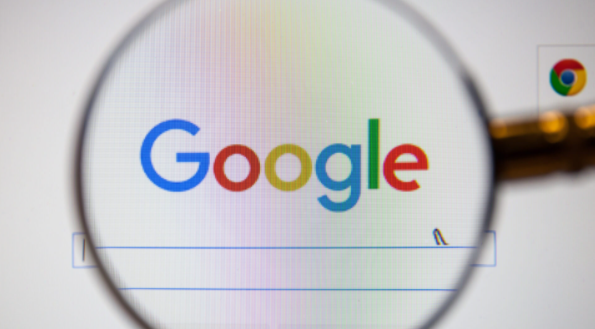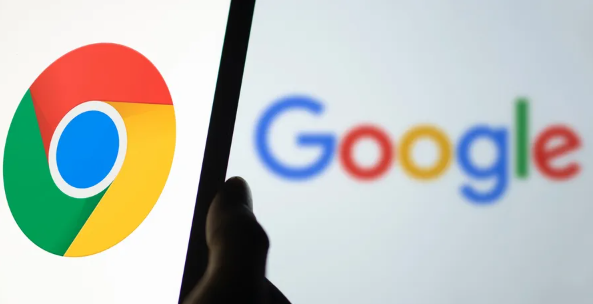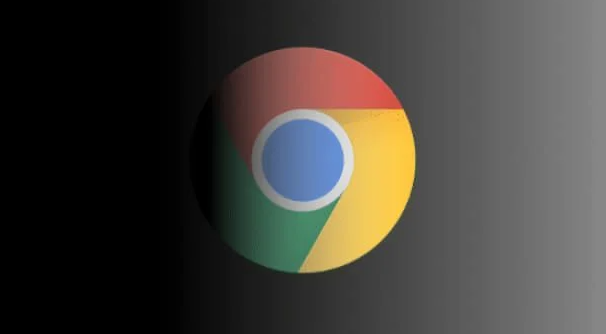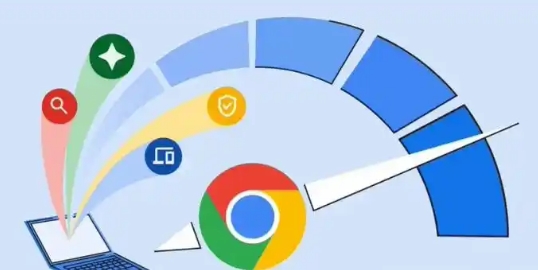详情介绍

1. 基础重启操作:关闭所有Chrome窗口,右键点击任务栏→选择“任务管理器”→找到剩余的“Google Chrome”进程→右键点击并选择“结束任务”→重新打开浏览器。按`Ctrl+Shift+Esc`直接打开任务管理器,快速结束Chrome进程,避免残留进程干扰。
2. 强制重启扩展:进入Chrome设置(点击右上角三个点→“设置”)→左侧菜单选择“扩展程序”→找到无响应的插件→先点击“禁用”,再点击“启用”→观察是否恢复拖拽功能。若插件仍无反应,可尝试卸载后重新安装:在扩展程序页面点击“删除”→前往Chrome应用商店重新下载并安装插件。
3. 清理缓存与重置设置:点击浏览器右上角三个点→“更多工具”→“清除浏览数据”→选择“缓存的图片和文件”及“Cookie及其他网站数据”→点击“清除数据”。在设置中搜索“恢复默认设置”→确认重置→重启浏览器(注意:会清除所有自定义配置)。
4. 修复拖拽功能权限:右键点击安装文件→选择“属性”→取消勾选“常规”页签下的“锁定”选项→点击“应用”并确认。进入安装文件所在文件夹→右键选择“属性”→在“安全”选项卡中为当前用户赋予“完全控制”权限→点击“确定”保存。
5. 结束冲突进程:按`Ctrl+Shift+Esc`打开任务管理器→找到名称包含“extension”或“plugin”的进程→右键结束这些进程→重启浏览器。若怀疑杀毒软件拦截,可暂时禁用安全软件(如360、火绒等)→测试拖拽功能→完成后重新启用防护。
6. 注册系统拖拽组件:以管理员身份运行命令提示符(Win+X→选择“命令提示符”)→输入`regsvr32 /i shell32.dll`→回车并重启电脑。若桌面图标显示异常,可在命令行输入`ie4uinit.exe`→回车后重启电脑(修复图标缓存)。